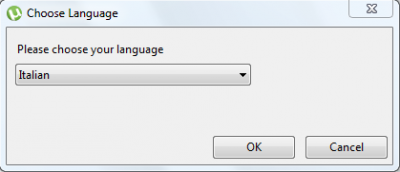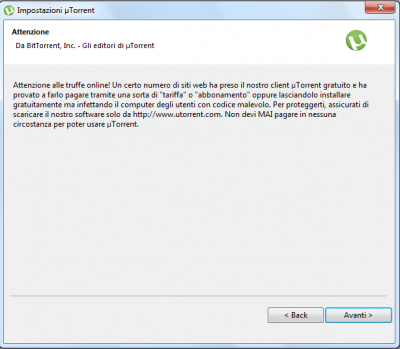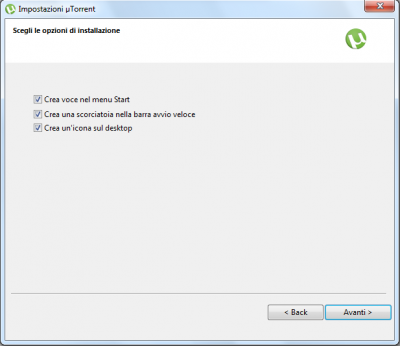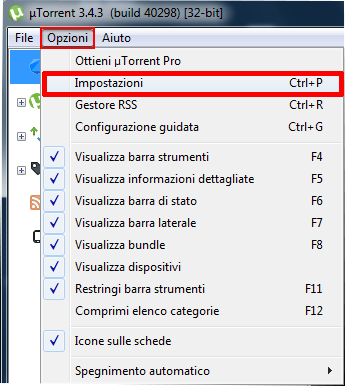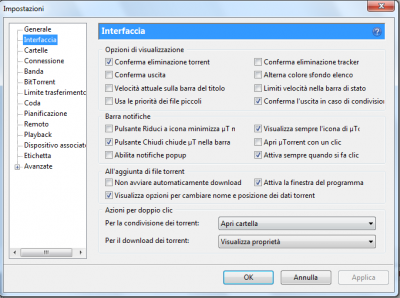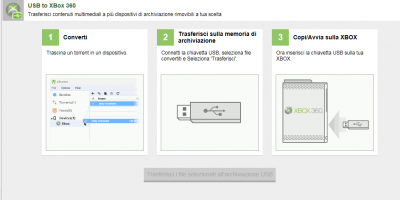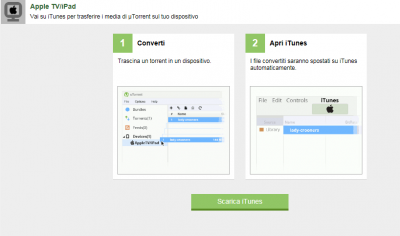Come installare e configurare uTorrent
uTorrent è un client P2P per il protocollo .Torrent tra i più utilizzati e apprezzati in rete, poiché gratuito, completo e semplice da utilizzare.
Con uTorrent è possibile scaricare di tutto: musica, film, giochi e molto altro, le code per i downlad sono ridotte al minimo poiché il programma attinge da diverse fonti fruttando un potente motore di ricerca integrato, inoltre ti permette di condividere i file in download e quelli scaricati attraverso il protocollo "P2P" di BitTorrent (il programma più famoso tra i software torrent).
È disponibile per Windows, Mac e Linux ed è leggerissimo, infatti, occupa poco più di 1 Megabyte, si installa velocemente e cosa principale, non rallenta la tua navigazione internet.
Clicca qui per il download di uTorrent e procedi con l'installazione facendo riferimento ai seguenti screenshot.
Dalla prossima schermata (Impostazioni uTorrent), puoi scegliere di creare direttamente un icona sul desktop, nel menù Start e nella barra di avvio veloce.
Arrivato a questa finestra, inserisci come da immagine l'opzione Aggiungi un'eccezione al firewall di Windows per uTorrent, mentre se non desideri avviare uTorrent automaticamente ad ogni avvio di Windows togli la spunta da Avvia uTorrent all'avvio di Windows.
Da questo momento, presta particolare attenzione all'installazione per evitare di installare programmi di terze parti.
Alla schermata successiva sarà mostrato, come da immagine, la possibilità di installare un programma aggiuntivo, NON farlo, togli la spunta dall'apposita casella e vai avanti.
Rifiuta anche l'istallazione di Free Search Protect Offer cliccando su Skip Offer.
Seleziona Non accetto per evitare di installare AVG PC TuneUp e termina cliccando su Fine.

Avviato uTorrent, si aprirà l'interfaccia principale pronta per essere configurata.
Cliccando su Opzioni>Impostazioni, come da immagine, sarà possibile accedere a tutte le opzioni di configurazione del programma.
Dalla voce Generale sulla colonna di sinistra, puoi impostare e personalizzare le funzioni generali del programma, per esempio, se desideri avviare uTorrent ad ogni avvio di Windows metti la spunta su Avvia uTorrent all'avvio di Windows.
La scheda Interfaccia permette altre impostazioni, come la configurazione della visualizzazione, della barra notifiche, delle opzioni di aggiunta file torrent ecc., puoi configurarla come da immagine.
Alla voce Cartelle, puoi scegliere la directory per i download e quella per i file temporanei, oppure lasciare quelle di default .
Puoi scegliere qualsiasi supporto (hard disk esterno, PC, ecc.) su cui salvare, l'importante è avere lo spazio necessario a contenere i file scaricati.
Puoi creare delle nuove cartelle e rinominale in modo da ricordare a quale programma appartengono e cosa contengono:
- Crea un prima cartella con nome "uTorrent_Temp" per i file temporanei (download in corso).
- Crea una seconda cartella con nome "uTorrent_Completi" per i file scaricati e e pronti per l'utilizzo.
Adesso imposta la scheda Cartelle come da immagine per indicare le nuove directory:
- Salva i nuovi download in: uTorrent_Temp;
- Sposta i download completati in: uTorrent_Completi.
È possibile anche salvare i file .torrent in una cartella, selezionando e inserendo la spunta nell'apposita casella sposta i file.torrent in nome cartella.
Dalla scheda Connessione puoi visualizzare la porta usata per le connessioni in entrata, ad esempio 38720, puoi farla rimanere uguale ad ogni avvio del programma togliento la spunta da Porta casuale ad ogni avvio.
Selezionando Remoto ed abilitando l'opzione Abilita l'accesso uTorrent, puoi configurare l'accesso remoto inserendo Nome e Password,
in questo modo potrai accedere al tuo uTorrent da qualsiasi browser collegandoti alla pagina https://remote.utorrent.com/ anche quando non sei a casa.
Puoi anche configurare e gestire diversi dispostivi, come Android, Apple, ecc
o connettere tramite porta USB la tua PS3 o Xbox 360 e tanto altro ancora, vedi screenshot.
ATTENZIONE: condividere e scaricare materiale coperto da copyright è illegale.
Iscrivendoti al blog, ti invieremo un'e-mail settimanale con la selezione dei migliori articoli.